Firefox kann jetzt Suchbegriffe anstelle von URLs anzeigen
Firefox-Entwickler haben dem Browser eine neue umstrittene Funktion hinzugefügt. Es kann jetzt Suchbegriffe in der Adressleiste für die Standardsuchmaschine anstelle der eigentlichen URL anzeigen.
Werbung
Die Änderung ist im Nightly-Zweig des Browsers gelandet, der derzeit Firefox 110 hostet, und soll am 14. Februar veröffentlicht werden.
Es gibt jetzt die Möglichkeit, den eingegebenen Suchbegriff in der Adressleiste anzuzeigen, anstatt die Suchmaschinen-URL anzuzeigen. Die Schlüsselwörter sind nicht nur während der Eingabe in der Adressleiste sichtbar, sondern auch immer dann, wenn die Suchergebnisseite im Tab geöffnet ist.

Dies funktioniert nur mit der Standardsuchmaschine und wenn die Suche über das URL-Feld gestartet wurde.
Offensichtlich wird nicht jeder mit dieser Neuheit zufrieden sein. Glücklicherweise haben die Entwickler es optional gemacht. Um das neue Verhalten zu deaktivieren und die tatsächliche URL wiederherzustellen, können Sie eine neue Option in Einstellungen > Suche verwenden.
Außerdem zeigt Firefox einen Tipp an, wenn Sie zum ersten Mal über die Adressleiste nach etwas suchen.
Schließlich kann man eine about: config-Option namens verwenden browser.urlbar.showSearchTerms.featureGate. Letzteres ist derzeit in Firefox Beta, Version 109, verfügbar, aber es fehlt die Benutzeroberfläche.
Aktivieren oder deaktivieren Sie Suchbegriffe anstelle der URL in der Firefox-Adressleiste
- Klicken Sie in Firefox auf die Speisekarte Symbol und wählen Sie aus Einstellungen.
- Klicken Sie links auf die Suchen Abschnitt.
- Deaktivieren Sie das "Suchbegriffe statt URL auf der Standard-Ergebnisseite der Suchmaschine anzeigen" Möglichkeit. Von nun an zeigt Firefox nur noch die URL der Suchmaschine an und nicht mehr die von Ihnen eingegebenen Schlüsselwörter.
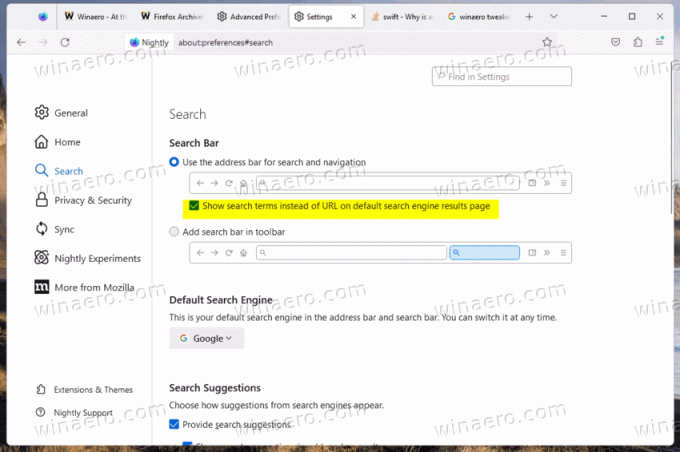
Das Obige gilt für Firefox 110 und jede andere Version, die das entsprechende Kontrollkästchen in den Einstellungen hat.
Ihr Browser enthält jedoch noch keine Benutzeroberfläche, z. Sie verwenden Firefox 109 Beta oder bevorzugen user.js/about config tweaking, hier ist eine alternative Methode.
Deaktivieren Sie Suchbegriffe in der Adressleiste über about: config
- Typ Über: Konfig in der Adressleiste von Firefox und drücken Sie Eingeben die zu öffnen Erweiterte Einstellungen Buchseite.
- Bestätigen Sie, dass Sie das Risiko akzeptieren, indem Sie auf die große blaue Schaltfläche klicken.
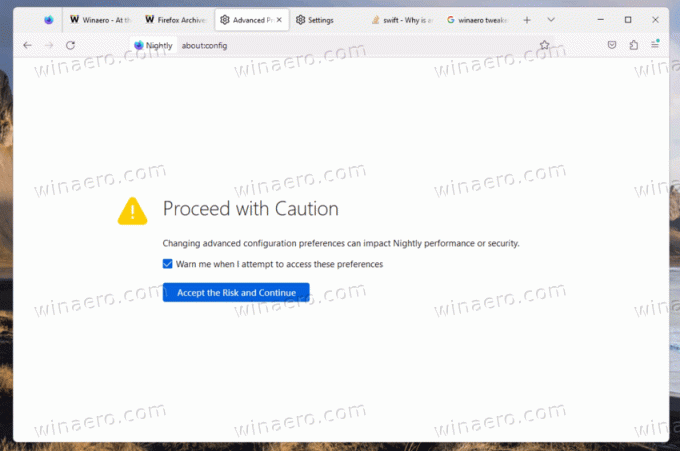
- Geben Sie im Suchfeld die folgende Zeile ein oder kopieren Sie sie und fügen Sie sie ein: browser.urlbar.showSearchTerms.featureGate.
- Schalten Sie nun in der Werteliste die um browser.urlbar.showSearchTerms.featureGate Wert zu WAHR wenn Sie statt der URL die Suchbegriffe sehen möchten. Andernfalls setzen Sie es auf FALSCH damit Firefox die URL-Adresse anstelle Ihrer Suchbegriffe anzeigt.
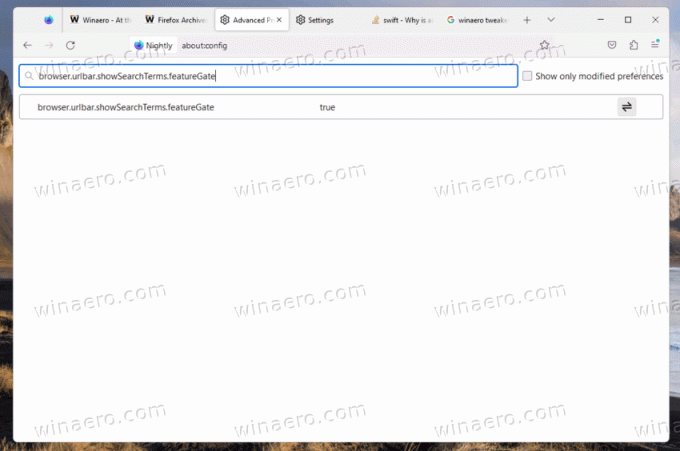
- Sie können die jetzt schließen Erweiterte Einstellungen Tab. Die Änderung wird sofort live geschaltet.
Du bist fertig.
Die Suchbegriffe in der Adressleiste sind nicht die einzige Änderung, die Firefox diesen Monat erhalten hat. Es gibt auch eine Funktion, die Cookies im Cookie-Zustimmungsbanner automatisch ablehnt und das Banner verschwinden lässt, um Ihre Zeit zu sparen. Erfahren Sie, wie Sie es in a aktivieren engagierter Führer.
Wenn Ihnen dieser Artikel gefällt, teilen Sie ihn bitte über die Schaltflächen unten. Es wird Ihnen nicht viel abverlangen, aber es wird uns helfen zu wachsen. Danke für deine Unterstützung!
Werbung



